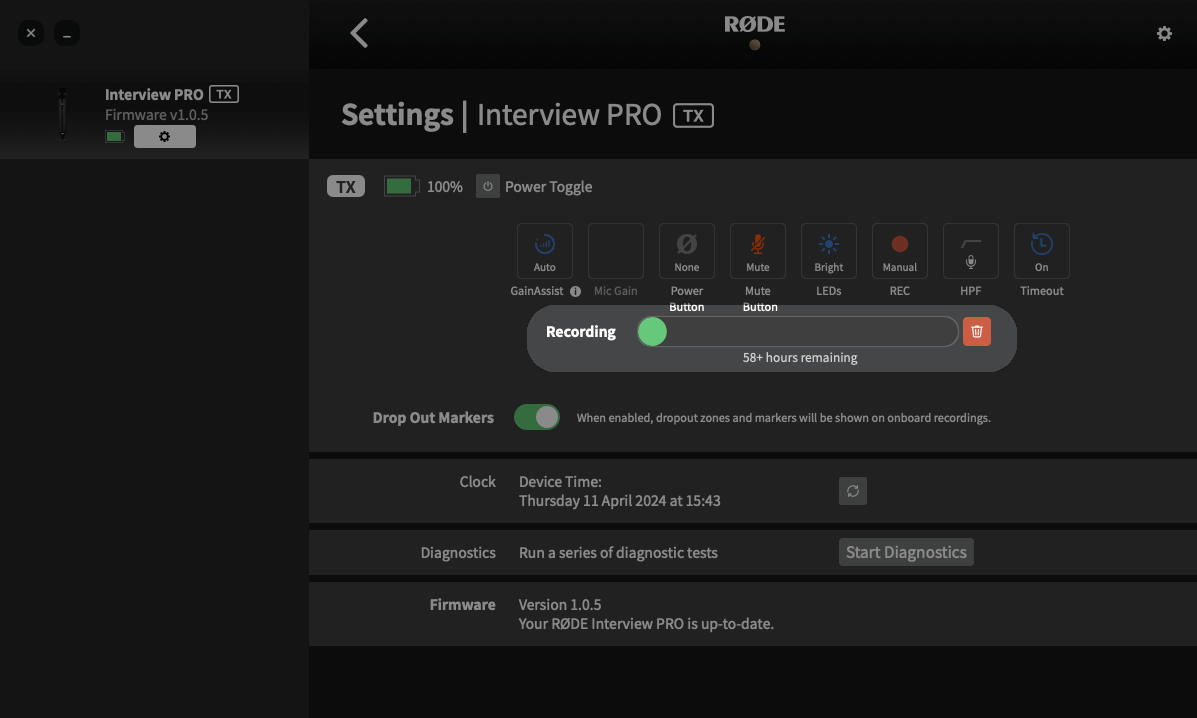Caractéristiques

1Capsule
2Bouton d'enregistrement
3Bouton de sourdine
4Bouton d'alimentation
5Antenne
6Port USB-C
7Manchon
Commencer
Le Interview PRO est un microphone sans fil qui se connecte aux systèmes sans fil de la série RØDE IV, y compris le Wireless PRO, Wireless GO II, Wireless ME, RØDECaster Pro II, RØDECaster Duo et Streamer X. Cela signifie que vous aurez besoin d'un produit de la série RØDE IV pour que le Interview PRO fonctionne comme un microphone sans fil (bien que vous puissiez toujours utiliser la fonctionnalité d'enregistrement intégrée sans coupler votre microphone).
Chargement du Interview PRO
Vous pouvez charger la batterie lithium-ion intégrée du Interview PRO directement via USB-C. Tournez la poignée de votre Interview PRO dans le sens antihoraire jusqu'à ce que le filetage de sécurité soit libéré, tirez vers le bas la manche pour révéler le port USB-C et branchez-le à une source d'alimentation telle qu'un ordinateur portable ou un chargeur mural. Le voyant LED du bouton d'alimentation clignotera en vert pendant la charge, et deviendra vert fixe une fois complètement chargé.
Remarque : Nous recommandons de charger complètement l'Interview Pro avant de l'utiliser pour la première fois.
Mise sous tension du Interview PRO
Pour allumer le Interview PRO, appuyez simplement et maintenez le bouton d'alimentation situé à la base du microphone – la LED sur le bouton commencera à clignoter en vert pour indiquer qu'il est allumé mais non appairé.

Appairage avec le Wireless PRO et Wireless GO II
Allumez votre Wireless PRO ou Wireless GO II récepteur et appuyez sur le bouton de navigation à droite jusqu'à ce que l'écran TX1 ou TX2 s'affiche (sur Wireless PRO), ou que TX1 ou TX2 soit sélectionné (sur Wireless GO II). Maintenez ce même bouton de navigation à droite enfoncé jusqu'à ce que votre récepteur sans fil entre en mode appairage. Allumez le Interview PRO et appuyez brièvement à nouveau sur son bouton d'alimentation – la LED sur le bouton deviendra brièvement bleue, indiquant qu'il tente de s'appairer et deviendra verte fixe lorsque l'appairage est réussi.
Pour désappairer le Interview PRO, répétez le même processus sur votre récepteur sans fil. Pour appairer un deuxième Interview PRO, répétez ce processus mais sur l'autre canal TX du récepteur sans fil. Consultez le guide utilisateur Wireless PRO ou le guide utilisateur Wireless GO II pour plus d'informations, y compris les modes d'enregistrement séparé et fusionné, et plus encore.
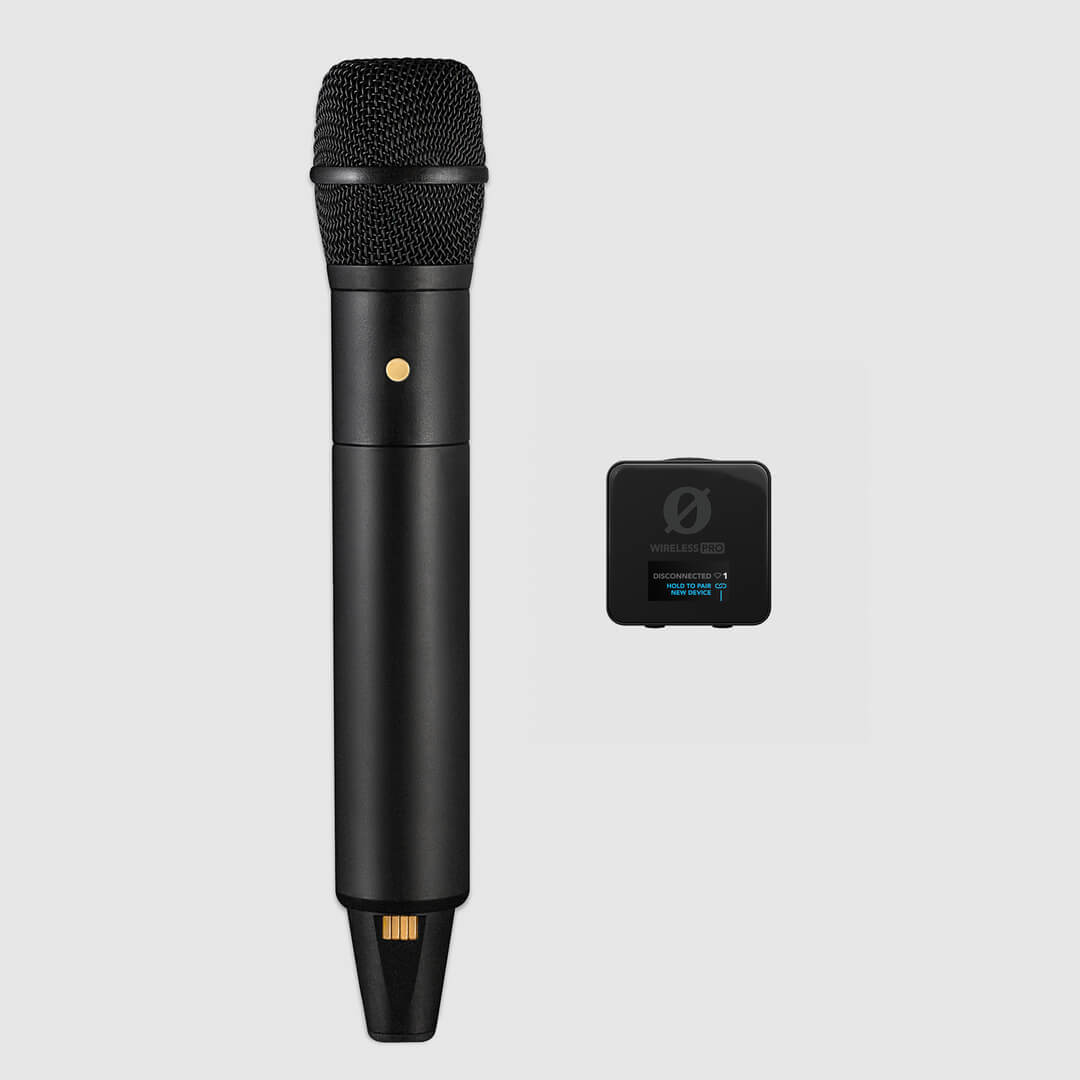
Appairage avec le Wireless ME
Avec votre Interview PRO et le récepteur Wireless ME tous deux allumés, appuyez brièvement sur le bouton du récepteur Wireless ME et sur le bouton d'alimentation du Interview PRO. Le voyant de connectivité du récepteur Wireless ME cessera de clignoter et deviendra fixe, et le voyant du bouton du Interview PRO deviendra brièvement bleu pendant l'appairage, puis vert fixe une fois appairé.
Consultez le guide utilisateur du Wireless ME pour plus d'informations, y compris sur l'enregistrement séparé et fusionné, et plus encore.

L’appairage avec le RØDECaster Pro II et le RØDECaster Duo
Avec votre RØDECaster Pro II ou RØDECaster Duo sous tension, appuyez sur le bouton de canal au-dessus du fader auquel vous souhaitez assigner votre Interview PRO et sélectionnez l'option « Wireless » (sans fil) dans le menu de préréglage du microphone. Appuyez sur le bouton d'appariement à l'écran, allumez votre Interview PRO et appuyez brièvement sur son bouton d'alimentation. Son voyant deviendra brièvement bleu pendant l'appariement, puis vert fixe une fois l'appariement réalisé.
Consultez le Guide de l'utilisateur du RØDECaster Pro II et le Guide de l'utilisateur du RØDECaster Duo pour plus d'informations.
.png)
Appairage avec le Streamer X
Avec votre Streamer X allumé, appuyez sur le bouton de l'encodeur gauche jusqu'à ce que le canal sans fil (turquoise) soit sélectionné. Maintenez cet encodeur enfoncé jusqu'à ce que la LED turquoise au-dessus commence à clignoter. Allumez votre Interview PRO et appuyez brièvement sur son bouton d'alimentation – sa LED deviendra brièvement bleue pendant l'appairage, puis verte fixe une fois appairée.
Consultez le guide de l'utilisateur Streamer X pour plus d'informations.

Manipulation et Technique de Microphone
Assurez-vous de tenir le Interview PRO en le saisissant par son centre, autour de la manche. Cela offre la meilleure performance pour réduire le bruit de manipulation et garantit également que vous n'obstruerez pas l'antenne, ce qui pourrait réduire les capacités de transmission.
Le Interview PRO est un microphone à adresse terminale avec une capsule omnidirectionnelle de qualité professionnelle, conçue pour capter le son tout autour avec une grande précision. Étant à adresse terminale, sa capsule est dirigée vers l'extrémité de la grille, parallèlement au corps du microphone, mais son design omnidirectionnel signifie que votre voix restera constante même si vous parlez dans un angle.
Utilisation du Pop Filter
Lors de l'enregistrement en extérieur ou dans des environnements venteux, il est recommandé d'utiliser le filtre anti-pop fourni pour atténuer le bruit du vent. Ce filtre est également excellent pour réduire les sons plosifs indésirables de votre voix. Il suffit de glisser le filtre anti-pop sur le dessus du microphone pour le fixer, et de le faire glisser vers l'arrière pour le retirer.
.jpg)
Utilisation du bouton de sourdine
Le bouton inférieur sur le corps du Interview PRO mettra le microphone en sourdine lorsqu'il est activé, sans déconnecter le signal sans fil ni l'éteindre. Il suffit d'appuyer sur ce bouton et la LED deviendra ambre, indiquant que la sourdine est activée, et appuyez à nouveau pour désactiver la sourdine. Si vous le souhaitez, vous pouvez désactiver le bouton de sourdine via RØDE Central.
Remarque : Mettre en sourdine le Interview PRO n'affecte que l'audio sans fil, cela ne met pas en sourdine l'enregistrement intégré.

Configurer le Interview PRO avec RØDE Central
RØDE Central est une application compagnon de bureau et mobile facile à utiliser pour le Interview PRO qui permet une configuration complète de l'appareil partout, y compris :
- Réglage du mode GainAssist ou du gain d'entrée manuel
- Configuration et exportation des enregistrements intégrés
- Activation du filtre passe-haut à deux niveaux
- Ajustement de la luminosité des LED
- Activation ou désactivation du délai d'expiration automatique (15 minutes ou désactivé)
- Mise à jour vers le dernier firmware
RØDE Central (bureau) est également utilisé pour accéder et exporter vos enregistrements intégrés. Consultez la section ci-dessous « Utilisation de l'enregistrement intégré » pour en savoir plus.
Téléchargez RØDE Central gratuitement pour libérer tout le potentiel de votre Interview PRO.
Remarque : Exigences du système d'exploitation – MacOS 10.14 ou version ultérieure ; Windows 10 Version 1803 ou version ultérieure ; iOS 14 ou version ultérieure ; Android 9.0 ou version ultérieure.

Mise à jour du firmware de Interview PRO avec RØDE Central
Pour mettre à jour le firmware de votre Interview PRO, connectez-le à votre ordinateur ou téléphone, et ouvrez RØDE Central. Si une nouvelle version du firmware est disponible, vous serez invité à effectuer la mise à jour. Cliquez simplement sur ‘Mettre à jour tout’ pour commencer le processus et suivez les instructions.
Remarque : Le Interview PRO doit avoir au moins 15% de batterie pour lancer le processus de mise à jour.
Filtre Passe-Haut
Le Interview PRO est équipé d'un filtre passe-haut à deux étages (également connu sous le nom de « coupe-bas ») qui élimine les fréquences basses d'un signal audio, ce qui peut être utile pour ajouter de la clarté à votre audio et aider à atténuer tout grondement causé par le bruit du vent.
Avec votre Interview PRO connecté à RØDE Central, vous pouvez basculer le filtre entre 75Hz, 100Hz et désactivé.
GainAssist
Le Interview PRO est doté de la technologie intelligente GainAssist, qui contrôle automatiquement les niveaux du microphone pour garantir un équilibre parfait. Pour configurer le mode GainAssist, connectez votre Interview PRO à un ordinateur ou un téléphone exécutant RØDE Central et cliquez sur l'icône des paramètres sous « Interview PRO ».
Auto
Le mode Auto GainAssist vous offrira un son plus fluide et plus cohérent, ce qui peut être préférable dans un scénario d'enregistrement comme une interview où vos niveaux audio varient beaucoup.
Dynamique
Le mode Dynamique GainAssist équilibre votre audio tout en maintenant les dynamiques, résultant en un son plus « naturel ». Cela peut être préférable dans un environnement d'enregistrement contrôlé où le son que vous enregistrez est plus homogène.
Désactivé
Avec GainAssist désactivé, vous pouvez augmenter ou diminuer manuellement le gain d'entrée du Interview PRO (par incréments de 1dB) en utilisant le réglage « Mic Gain ».
Remarque : GainAssist ne s'applique pas aux enregistrements intégrés.

Timecode
Timecode est un système de synchronisation des médias conçu pour synchroniser parfaitement tous vos enregistrements audio et vidéo. Non seulement le timecode vous fait gagner du temps lors du processus de montage, surtout lorsque vous travaillez sur des tournages utilisant plusieurs caméras et enregistreurs audio, mais il devient également une source unique de référence pour des scènes, moments ou horodatages spécifiques dans votre projet.
Pour utiliser le timecode sur le Interview PRO, vous devrez le coupler avec un récepteur compatible qui prend en charge le timecode, tel que le Wireless PRO. Pour plus d'informations sur ce qu'est le timecode, comment il fonctionne et comment vous pouvez l'utiliser, consultez la section correspondante dans le guide de l'utilisateur du Wireless PRO ci-dessous.
Enregistrement à bord et 32-bit Float
Le Interview PRO dispose d'une fonction d'enregistrement à bord capable d'enregistrer plus de 40 heures d'audio en 32 bits flottants. Cela signifie que si votre signal sans fil tombe momentanément ou si l'appareil enregistrant votre signal sans fil sature, vous aurez toujours un enregistrement audio de secours propre à disposition. Vous pouvez également utiliser les enregistrements à bord comme source audio principale, faisant du Interview PRO un enregistreur de terrain puissant et flexible.
Remarque : GainAssist ne s'applique pas aux enregistrements à bord.
Qu'est-ce que l'audio 32-bit Float ?
Le Interview PRO capture ses enregistrements internes dans un format de fichier en virgule flottante 32 bits. Les fichiers audio avec une profondeur de bits en virgule flottante 32 bits peuvent représenter une très large gamme de niveaux de volume sans les problèmes généralement associés à l'enregistrement d'audio très fort ou très silencieux.
Votre enregistrement ne sera pas déformé ou saturé lors de la capture de sons forts, même s'il dépasse 0dB, et le format en virgule flottante 32 bits offre une clarté incroyable qui vous permet d'amplifier les enregistrements plus silencieux en post-production sans introduire de bruit. Cela signifie que vous obtenez simplement un excellent son à chaque fois, sans avoir besoin de régler le gain ou d'ajuster les paramètres.
Remarque : La virgule flottante 32 bits ne s'applique qu'aux enregistrements internes du Interview PRO, ce qui signifie que ces avantages ne s'appliqueront pas à l'audio transmis sans fil et enregistré sur un autre appareil.
Modes d'enregistrement à bord
Il existe deux modes différents pour l'enregistrement sur votre Interview PRO que vous pouvez configurer à l'aide de RØDE Central – Manuel et Toujours. Vous pouvez également désactiver l'enregistrement à bord dans ce menu.
Manuel : Dans ce mode, les enregistrements à bord commencent et s'arrêtent lorsque vous appuyez sur le bouton d'enregistrement.
Toujours : Dans ce mode, les enregistrements à bord seront toujours en cours si le Interview PRO est allumé, même s'il n'est pas appairé ou connecté à un récepteur.
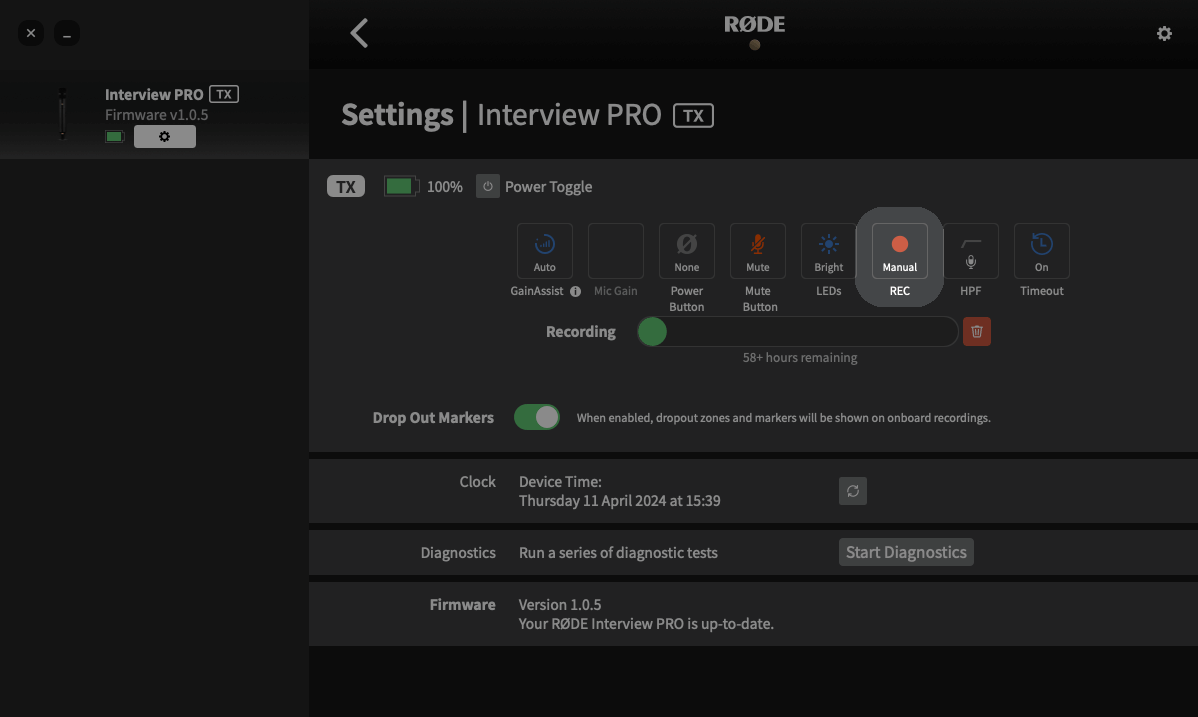
Comment exporter les enregistrements embarqués
Il existe deux méthodes pour exporter vos enregistrements embarqués sur votre ordinateur depuis votre Interview PRO. Vous pouvez soit copier rapidement les fichiers directement (exportation directe) soit utiliser RØDE Central. Bien qu'il soit plus rapide d'exporter directement vos enregistrements sur votre bureau, utiliser RØDE Central vous donne accès aux marqueurs placés ainsi qu'à une variété d'options d'exportation, telles que la possibilité de normaliser votre audio et de changer son format de fichier, sa fréquence d'échantillonnage, sa profondeur de bits et son volume sonore.
Exportation directe en WAV
Pour exporter des enregistrements directement, connectez votre Interview PRO à votre ordinateur à l'aide du câble SuperSpeed USB-C inclus. Votre Interview PRO apparaîtra comme un périphérique amovible sur votre ordinateur, tout comme n'importe quel autre disque dur ou dispositif de stockage USB. Ici, vous pouvez rapidement copier vos fichiers enregistrés sur votre ordinateur.
Remarque : Lors de l'exportation des enregistrements avec cette méthode, vos fichiers seront enregistrés dans leur format WAV original en virgule flottante 32 bits (voir la section ‘Comment ajuster ou normaliser les fichiers 32-bit Float’ pour plus d'informations).
Exportation des enregistrements à bord à l'aide de RØDE Central
Pour exporter des enregistrements via RØDE Central, connectez le Interview PRO à votre ordinateur à l'aide du câble SuperSpeed USB-C inclus. Ouvrez RØDE Central et cliquez sur ‘Interview PRO’ dans le volet gauche du logiciel. Vos enregistrements seront listés chronologiquement dans la colonne de gauche, du plus récent au plus ancien.
Cliquez sur un enregistrement et vous verrez ses données de forme d'onde, ainsi que des informations sur les coupures audio ou les marqueurs (plus d'informations à ce sujet sous peu) dans la chronologie en haut du logiciel. Dans le coin inférieur droit, vous verrez un certain nombre de paramètres d'exportation pour votre ou vos enregistrements sélectionnés, que vous pouvez ajuster avant de cliquer sur le bouton d'exportation.
Remarque : Consultez la section ‘Exportation par lot et sélection d'exportation’ pour apprendre comment exporter plusieurs enregistrements ou portions d'enregistrements simultanément.
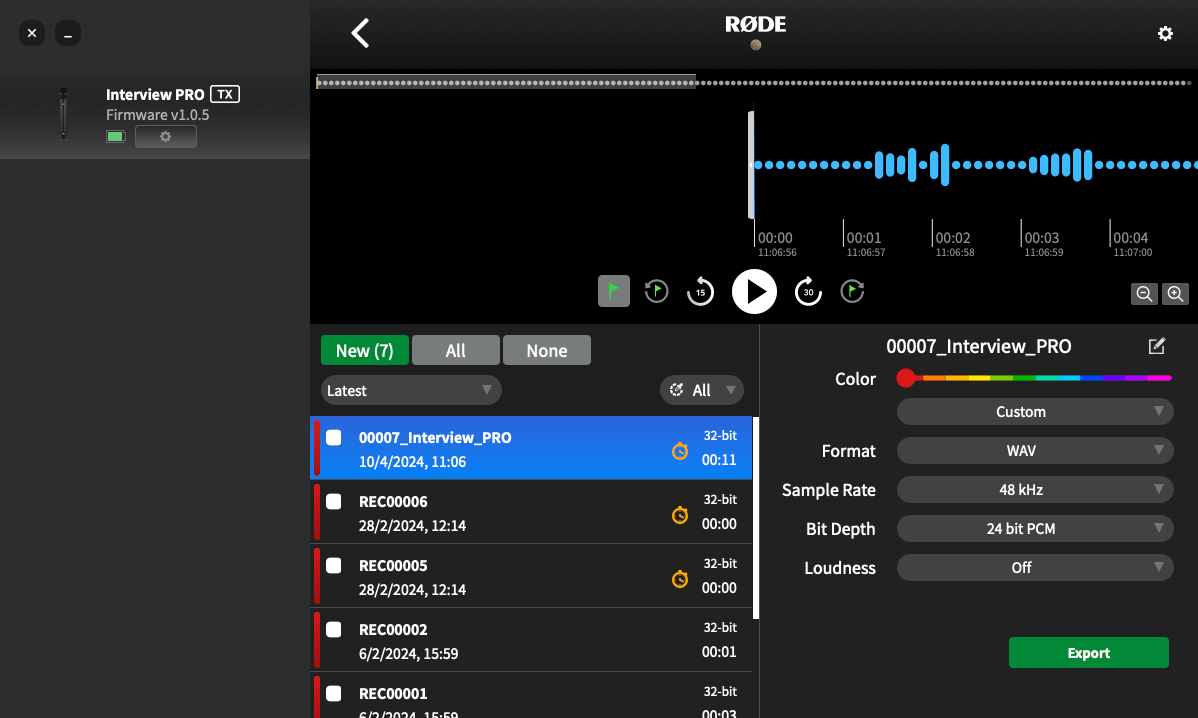
Comment ajuster ou normaliser les fichiers 32-bit Float
La normalisation audio est un processus qui ajuste le niveau de volume de votre enregistrement entier afin que son point le plus fort se situe à un niveau de volume particulier (généralement, à ou en dessous de 0dB, pour éviter la saturation ou la distorsion). La plupart des logiciels de montage peuvent normaliser votre audio à l'aide d'une fonction automatique.
Il existe deux façons de normaliser vos fichiers audio en virgule flottante 32 bits si l'audio est trop faible ou saturé : dans RØDE Central ou dans votre logiciel de montage.
Utilisation de RØDE Central
Lors de l'exportation avec RØDE Central, sélectionnez « Personnalisé » dans le premier menu déroulant des paramètres d'exportation, puis choisissez « 24 bits PCM » dans le menu déroulant 'Bit Depth' et cliquez ensuite sur ‘Exporter’ – cela normalisera automatiquement vos fichiers en virgule flottante 32 bits et les exportera en fichiers 24 bits, prêts à l'emploi.
Utilisation de votre logiciel de montage
Que vous ayez copié directement vos enregistrements depuis le Interview PRO ou que vous les ayez exportés en fichiers en virgule flottante 32 bits depuis RØDE Central, vous devrez les normaliser dans votre logiciel de montage. Une fois importés dans votre logiciel, vous pouvez simplement ajuster le volume du clip audio ou utiliser la fonction de normalisation de votre logiciel pour augmenter ou diminuer le volume de votre enregistrement.
Logiciels vidéo et audio compatibles 32-bit Float
- DaVinci Resolve
- Adobe Premiere Pro
- Final Cut Pro
- Reaper
- Ableton Live
- Adobe Audition
- Audacity
- Pro Tools
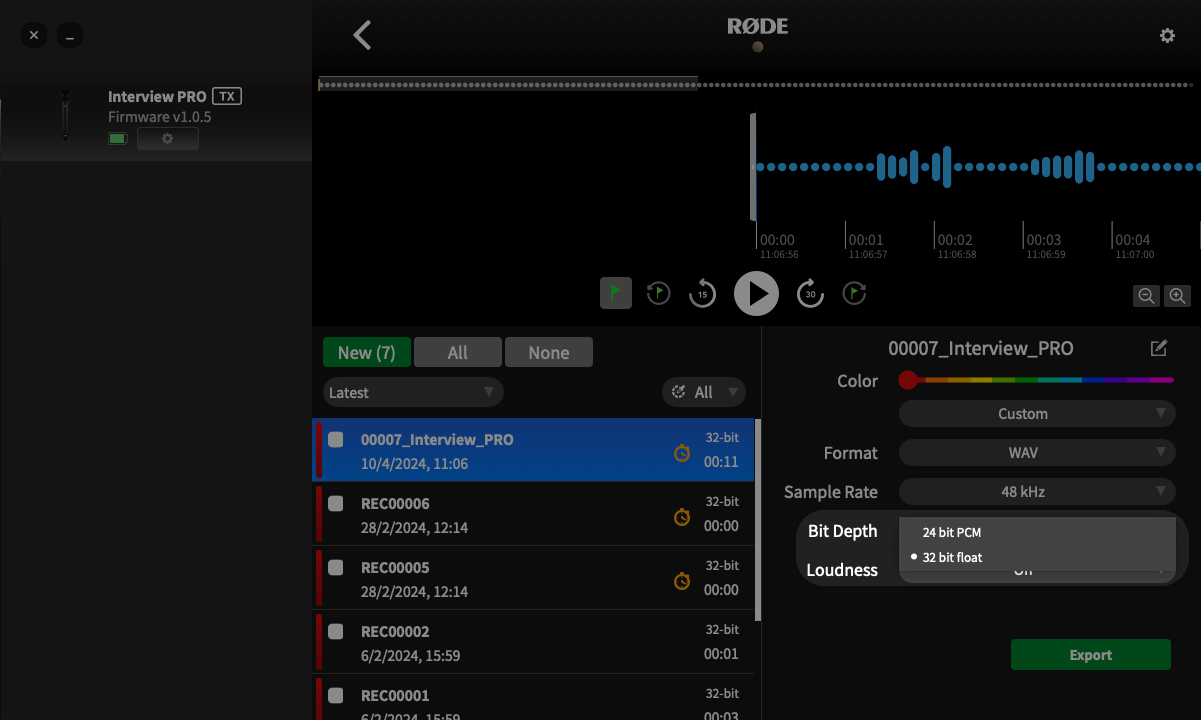
Marqueurs et Coupures
La forme d'onde de votre audio enregistré affichera tous les marqueurs et coupures. Ceux-ci indiquent les marqueurs utilisateur que vous avez déposés manuellement (marqueurs verts), les coupures (marqueurs rouges) et les régions de coupure (sections rouges). Cela est utile pour identifier précisément quelle section de l'audio vous devez exporter.
- Marqueurs : Si vous réglez le ‘Bouton d'alimentation’ sur ‘Marqueur’ dans RØDE Central, vous pouvez déposer manuellement un marqueur dans votre enregistrement à tout moment en appuyant brièvement sur le bouton d'alimentation du Interview PRO. Les marqueurs utilisateur sont affichés sous forme de drapeaux verts dans RØDE Central. En plus d'apparaître dans la forme d'onde, les marqueurs utilisateur sont indexés dans un menu déroulant sous chaque enregistrement. Cliquez sur un marqueur pour accéder à cette section de l'enregistrement.
- Coupures : Si la qualité du signal sans fil entre un émetteur et le récepteur tombe en dessous de la plage acceptable pendant l'enregistrement, un marqueur sera automatiquement déposé dans l'enregistrement interne pour indiquer une coupure de signal. Ceux-ci sont affichés sous forme de drapeaux rouges.
- Régions de Coupure : Si plusieurs coupures se produisent dans un intervalle de 10 secondes, cela sera affiché comme une région de coupure plutôt que plusieurs lignes de marqueurs regroupées.
Exportation par lot et exportation de sélection
En plus de pouvoir exporter des enregistrements individuels, vous pouvez exporter plusieurs fichiers simultanément en cochant la case à côté de tout enregistrement et en cliquant sur ‘Exporter la sélection’.
Vous pouvez également exporter une section spécifique d'un enregistrement en cliquant avec le bouton droit et en faisant glisser l'outil de sélection n'importe où sur la forme d'onde pour mettre en surbrillance la région dont vous avez besoin, puis en cliquant sur ‘Exporter la sélection’. Vous pouvez également exporter une section entre deux marqueurs en cliquant sur la flèche déroulante à côté d'un enregistrement contenant des marqueurs, en sélectionnant l'un de ses marqueurs, puis en cliquant sur ‘Exporter la sélection’.
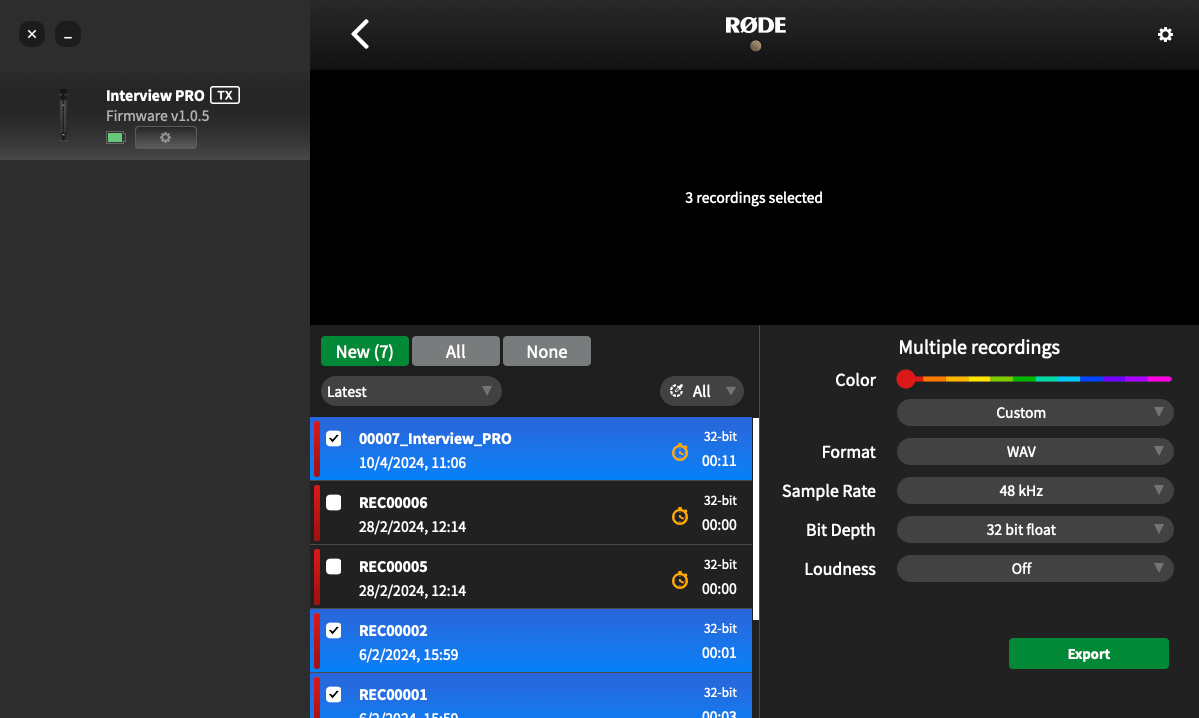
Définir des noms de fichiers par défaut pour les enregistrements à bord
Une fois connecté à un ordinateur exécutant RØDE Central, vous pouvez renommer votre Interview PRO en double-cliquant dessus dans le volet gauche de RØDE Central et en tapant le nom de votre choix.
Vous pouvez entrer n'importe quel nom contenant des lettres, des chiffres et des underscores [a-z, A-Z, _, 0-9], puis confirmer le nouveau nom en cliquant simplement ailleurs ou en appuyant sur "Entrée" / "Retour". Une fois que vous avez renommé votre Interview PRO, tous les enregistrements qu'il capture à partir de ce moment incluront ce nom dans le nom de fichier, suivi d'un numéro séquentiel.
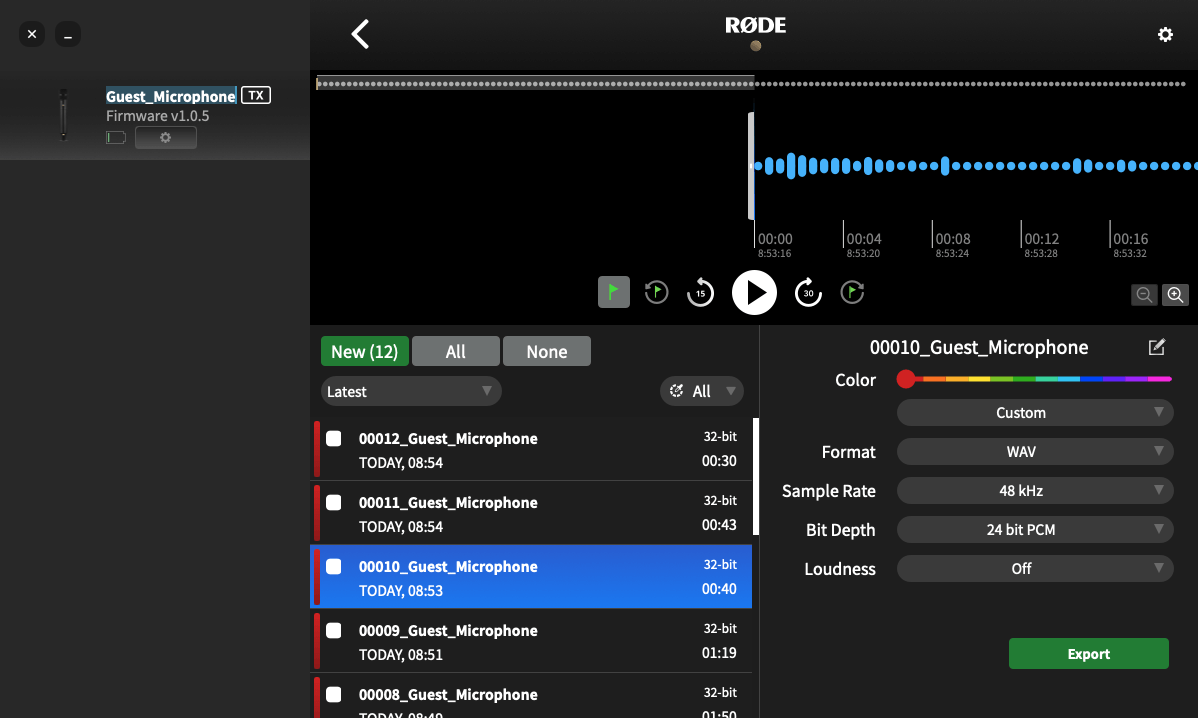
Suppression de vos enregistrements
Lorsque le stockage dans un émetteur est plein, les nouveaux enregistrements commenceront à écraser les plus anciens. Après une session d'enregistrement, il est conseillé d'exporter tous vos fichiers audio puis de supprimer les fichiers du Wireless PRO pour vous assurer de ne pas perdre d'audio que vous n'avez pas sauvegardé.
Cliquer sur l'engrenage des paramètres de l'émetteur dans RØDE Central vous permettra de voir combien d'espace de stockage il vous reste et de supprimer en masse tous les enregistrements sur l'émetteur.
Remarque : Vous ne pouvez pas supprimer les enregistrements individuellement.